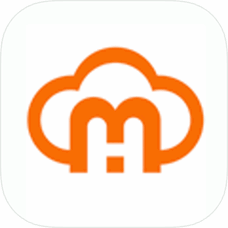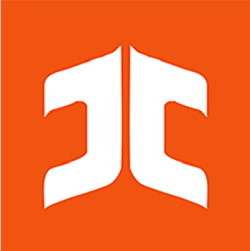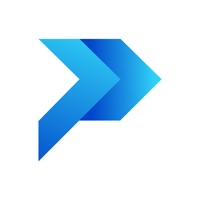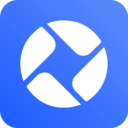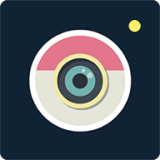如何设置电脑待机图片密码
2025-04-23 11:48:03来源:sxtmmc编辑:佚名
在当今数字化时代,保护个人隐私至关重要。电脑中的数据包含着我们许多重要信息,设置电脑待机图片密码能为个人隐私加上一道有力的保护锁。下面就为您详细介绍设置电脑待机图片密码的简单步骤。
一、以windows系统为例
1. 首先,点击电脑桌面左下角的“开始”菜单,选择“控制面板”。
2. 在控制面板中找到“外观和个性化”选项并点击进入。
3. 接着,在该页面找到“更改主题”选项,点击其中的“屏幕保护程序”。
4. 在屏幕保护程序设置窗口中,从“屏幕保护程序”下拉菜单中选择您喜欢的屏幕保护样式,比如“气泡”、“彩带”等。
5. 然后,在“等待”选项中设置电脑进入屏幕保护的时间间隔。
6. 重点来了,勾选“在恢复时显示登录屏幕”选项,这一步是关键,它能确保当屏幕保护结束后,会出现登录界面要求输入密码。
7. 设置完成后,点击“确定”保存设置。
二、对于mac系统
1. 点击苹果菜单栏中的“系统偏好设置”。

2. 选择“安全性与隐私”选项。
3. 在“通用”标签页中,找到“自动锁定”选项,设置电脑闲置多长时间后自动锁定屏幕。
4. 勾选“在锁定屏幕时显示信息”,可以输入一些提示语,比如“请输入密码以解锁”等。
5. 切换到“屏幕保护程序”标签页,选择合适的屏幕保护效果,并设置启动屏幕保护的时间。
6. 同样,勾选“锁定屏幕”选项,这样当屏幕保护启动后,需要输入密码才能解锁。
通过以上简单步骤,无论是windows系统还是mac系统的用户,都能轻松为电脑待机图片设置密码,有效保护个人隐私,防止他人未经授权访问您的电脑。让我们养成设置待机图片密码的好习惯,为自己的信息安全保驾护航。